Credenciales OAuth 2.0
Para ejecutar una asignación que necesite autorización OAuth 2.0 debe crear una credencial de tipo OAuth 2.0 con el Gestor de credenciales, rellenar los detalles OAuth 2.0 y seguir el proceso de autorización manual que se describe a continuación.
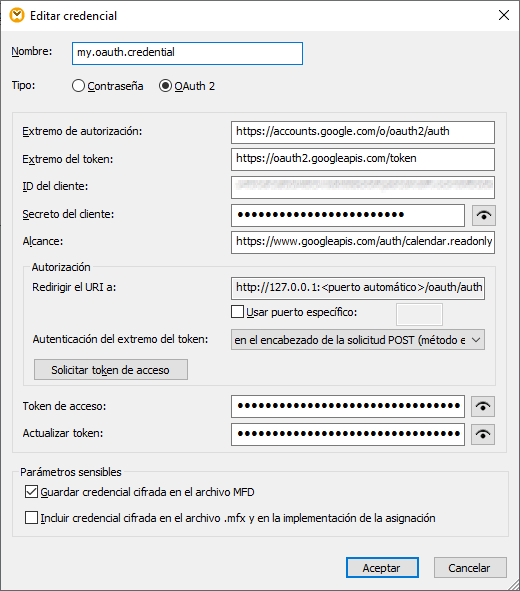
Más abajo enumeramos los campos asociados con un objeto de credencial OAuth 2.0. Para obtener estos valores primero debe registrarse con el proveedor de servicios web (como la API Console de Google, la API de Facebook, la API de Bitbucket, etc.).
Punto de conexión de autorización | Indica el URI desde el que MapForce inicia los flujos de autorización. Puede obtener este valor una vez se haya registrado con el proveedor de servicios web. |
Punto de conexión de token | Indica el URI desde el que MapForce inicia los flujos de token. Puede obtener este valor una vez se haya registrado con el proveedor de servicios web. |
ID del cliente | El identificador de la aplicación cliente (MapForce en este caso). Puede obtener este valor una vez se haya registrado con el proveedor de servicios web. |
Secreto del cliente | El secreto asociado a la aplicación cliente. Puede obtener este valor una vez se haya registrado con el proveedor de servicios web. |
Alcance | El alcance de la aplicación cliente, si el proveedor lo pide. Puede obtener este valor una vez se haya registrado con el proveedor de servicios web. |
URI de redirección | El servidor de autorización OAuth 2.0 necesita un URI para poder enviar respuestas. MapForce designa automáticamente un URI para comunicarse con el servidor de autorización.
Si el servidor de autorización exige que la comunicación tenga lugar en un puerto en concreto, seleccione Puerto específico e introduzca el nombre de puerto deseado. |
Autenticación del punto de conexión de token | La mayoría de los servidores OAuth 2.0 requieren que los detalles de la autorización se incluyan en el encabezado de la solicitud POST. Este es el valor seleccionado por defecto en la lista desplegable.
Algunos servidores de autorización OAuth 2.0 aceptan los detalles de autenticación únicamente en el cuerpo de la solicitud POST. Si trabaja con estos servidores seleccione en el cuerpo de la solicitud POST en la lista desplegable. |
Una vez haya rellenado los campos anteriores, haga clic en Solicitar token de acceso para obtener el token de acceso necesario para ejecutar la asignación. El proceso exacto de autorización depende del proveedor de servicios web, pero suele requerir que confirme manualmente en una ventana del explorador web que da permiso al servicio web para determinar su identidad (por ejemplo con su cuenta de Google, si la asignación llama a la API de Google). Al final del proceso MapForce muestra un mensaje de confirmación informando de que se ha obtenido el token de acceso del servidor. Observe que el token de acceso se guarda solamente si marca la casilla Guardar credencial cifrada en el archivo MFD, como se describe en el apartado Credenciales. Si no marcó la casilla Guardar credencial cifrada en el archivo MFD tendrá que dar su autorización manualmente cada vez que ejecute la asignación.
El token de acceso puede expirar pasado un tiempo; ese periodo depende del proveedor de servicios web, que también puede revocar ese token de acceso explícitamente. Si eso ocurre aparecerán errores de autorización en la ventana Mensajes cuando intente acceder a la vista previa de la asignación. En este caso tendrá que hacer clic en Solicitar token de acceso y volver a seguir el proceso de autorización para poder ejecutar la asignación.